ESPRIT 初级培训手册
ESPRIT 初级培训-车削
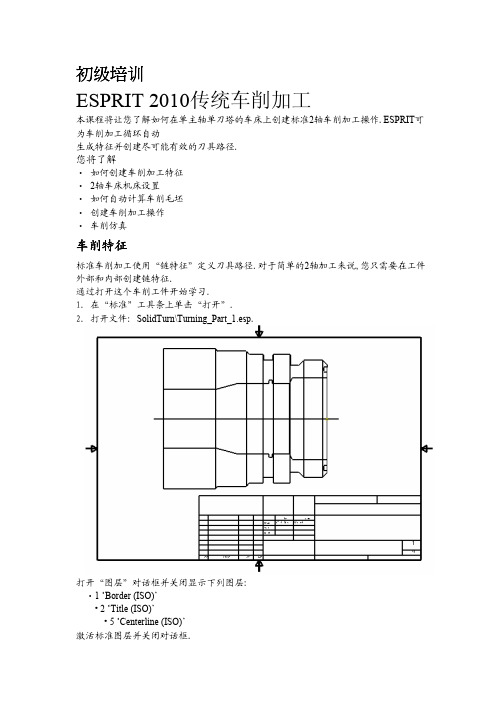
初级培训ESPRIT 2010传统车削加工本课程将让您了解如何在单主轴单刀塔的车床上创建标准2轴车削加工操作.ESPRIT可为车削加工循环自动生成特征并创建尽可能有效的刀具路径.您将了解• 如何创建车削加工特征•2轴车床机床设置• 如何自动计算车削毛坯• 创建车削加工操作• 车削仿真削特征车削特征标准车削加工使用“链特征”定义刀具路径.对于简单的2轴加工来说,您只需要在工件外部和内部创建链特征.通过打开这个车削工件开始学习.1. 在“标准”工具条上单击“打开”.2. 打开文件: SolidTurn\Turning_Part_1.esp.打开“图层”对话框并关闭显示下列图层:•1 ‘Border (ISO)’• 2 ‘Title (ISO)’• 5 ‘Centerline (ISO)’激活标准图层并关闭对话框.车削特征在“特征”工具条上单击“手动创建链特征”.选择起始点和终止点.单击“循环结束”.选择显示在外轮廓面上的几何元素 (使用选择框并按住“Ctrl”键).单击“自动创建链特征”.选择显示在内轮廓面上的几何元素.单击“自动创建链特征”.自动创建出多个链特征.单击“取消”删除新链特征.选择内槽的所有几何.在“属性窗口”中有九个元素被选择.理论上元素个数为5个,所以在CAD绘图中有重复的元素.在“编辑”菜单中单击“删除重复元素”. 4个重复元素被删除.再一次选择内轮廓上的几何元素并单击“自动创建链特征”.选择端面插槽特征并单击“自动创建链特征”.设置“选择过滤器”为“几何”.选择外轮廓面上的插槽几何并单击“自动创建链特征”.选择内轮廓上的槽腔几何并单击“自动创建链特征”.车削特征单击“自动创建链特征”.使用“捕捉”模式选择起始点.选择显示线段.选择终止点 (线段中点).单击“循环结束”.选择显示线段并单击“自动创建链特征”.设置“选择过滤器”为“所有”.床机床设设置车床机床车床机床设置让您配置带多个刀塔,主轴或尾座的车床.您可以定义独立的X, Y和Z直线运动或 A, B,C的旋转运动.对于标准车床,您只需定义一个刀塔和一个主轴.您同样可以定义车床机床设置的初始毛坯.初始毛坯类型可为棒料毛坯,管状毛坯或铸造毛坯.当您进行仿真操作,您将使用机床设置毛坯而不利用“仿真参数”创建毛坯.在“加工”工具条上单击“机床设置”.在毛坯显示状态下,您可以查看该管状毛坯外径外径为120mm,内径为35mm,长度为142mm.Z方向起始位置为2,即起始点位于工件端面外部2mm处.在“装配”标签页上,您可以发现只有一个主轴和一个刀塔,并且您需要定义刀塔上的刀位数目.该机床带12个刀位.“NC输出”标签页让您可以定义车削加工操作以怎样的NC 程序形式输出,并定义主轴和刀塔之间的关系.对于2轴机床来说,主轴和刀塔之间的关系相对简单.削刀具车削刀具对于大多数的车削加工操作,您需要定义相应的刀具.下列车削加工不需要定义刀具: 进料,拾取,释放,夹持和尾座.尽管“进料”操作不需要刀具,您可以指定一把刀具用于毛坯停止.如果之前创建有“切断”操作,切断刀具通常可用于“进料”操作.通过定义刀片,刀柄和刀具在机床中的位置,可定义一把车削刀具.用户根据预先定义好的刀具创建一把新刀或创建自定义刀具.在使用车刀和铣刀时“刀具管理器”看上去是相同的.可以以创建铣刀的方式创建车刀:从预定义刀具列表中创建一把新刀具,创建一个自定义刀具,从数据库中载入刀具或打开刀具库文件.关于“车刀”的详细信息可参考ESPRIT帮助文件.车削毛坯自削毛坯自动动化ESPRIT 将更新加工任意时刻的毛坯状态.创建完车削加工后,ESPRIT 自动显示当前毛坯状态.用户依靠系统来计算车削毛坯状态.对于每一个车削操作, ESPRIT 计算剩余毛坯并只生成剩余材料区域的刀具路径.这样的好处是能够以更少的特征来完成车削加工.车削加工操作削加工操作现在您将了解如何创建2轴车削加工操作.为了加工此工件,您将:• 前端面加工• 外圆粗加工 (OD)• 内圆粗加工 (ID)• 螺纹槽粗加工• 端面插槽,外圆插槽和内圆插槽加工• 外圆轮廓精加工和螺纹插槽加工• 内圆轮廓精加工• 外圆螺纹加工XX 在ESPRIT 中为了协调标准铣削加工和车削加工,标有“X”的全局坐标轴为主轴轴线(Z 轴). 标有“Y”的全局坐标轴为X 轴.标有“Z”的全局坐标轴为Y 轴.按“Ctrl+M”键显示“屏蔽”对话框.单击“细节信息”标签页并勾选“车床毛坯”.关闭对话框. 您可以查看在“机床设置”中定义的管状毛坯设置.车削加工操作削加工操作端面端面端面加工操作由“粗加工”指令创建.工作工作类类型工作类型定义车削加工位置: 外圆,内圆和端面.当工作类型设置为外圆或内圆时,加工方向与Z轴平行.当加工类型设置为端面时,加工方向与X轴平行.毛坯自毛坯自动动化粗加工操作让您定义毛坯类型: 直径,补偿值,铸件和自动化.当毛坯类型为“自动化”时,系统自动以“机床设置”或“仿真参数”中定义的毛坯计算.在创建任意车削操作后,系统保留加工后的毛坯剩余状态用于下一步的车削操作需要.从上一上一个个位置位置进进刀为了改进车削刀具路径, ESPRIT可让您从上一步刀具位置创建进刀运动,而不是从换刀位置创建进刀运动.例如,如果在两个操作中使用同一把刀具,您可以将刀具从第一个操作的最终位置移动至第二个操作的初始位置.只有当操作使用不同刀具时,需要将刀具移动至刀具换刀位置.特征延伸特征延伸“常规”标签页中的“特征延伸”选项将自动延伸所选轮廓特征的起始位置和终止位置,以便加工可以从特征外部开始,并从特征外部终止.特征本身并没有被修改,仅仅用于参考计算刀具路径.粗加工端面选择端面链特征.在Smart Toolbar,单击“车削加工”并选择“粗加工” .打开文件: SolidTurn\Process\01-SolidTurn Facing.鼠标左键单击“策略”标签页.注意加工类型设置为“端面”.在需要换刀的情况下“, 进刀模式”设置为“先Z后X”.两个特征延伸均设置为50mm以便整个端面可以被加工. 鼠标左键单击“粗加工”标签页。
ESPRIT-初级培训总体介绍
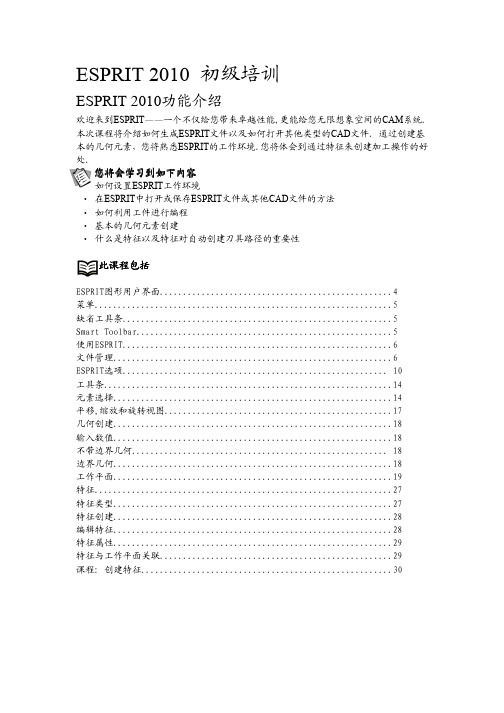
ESPRIT 2010 初级培训ESPRIT 2010功能介绍欢迎来到ESPRIT ——一个不仅给您带来卓越性能,更能给您无限想象空间的CAM 系统. 本次课程将介绍如何生成ESPRIT 文件以及如何打开其他类型的CAD 文件. 通过创建基本的几何元素,您将熟悉ESPRIT 的工作环境.您将体会到通过特征来创建加工操作的好处.您将会学习您将会学习到如下到如下到如下内内容• 如何设置ESPRIT 工作环境• 在ESPRIT 中打开或保存ESPRIT 文件或其他CAD 文件的方法• 如何利用工件进行编程• 基本的几何元素创建• 什么是特征以及特征对自动创建刀具路径的重要性此课程包括程包括ESPRIT图形用户界面 (4)菜单 (5)缺省工具条 (5)Smart Toolbar (5)使用ESPRIT (6)文件管理 (6)ESPRIT选项 (10)工具条 (14)元素选择 (14)平移,缩放和旋转视图 (17)几何创建 (18)输入数值 (18)不带边界几何 (18)边界几何 (18)工作平面 (19)特征 (27)特征类型 (27)特征创建 (28)编辑特征 (28)特征属性 (29)特征与工作平面关联 (29)课程: 创建特征 (30)ESPRIT 2010 培训教程版权所有© 2009美国迪普科技公司保留所有权利。
美国专利号6907313。
其他美国专利未决。
教程如有变更,恕不另行通知。
未经美国迪普科技公司许可,任何组织或个人不得以任何手段或形式复制、传发、翻译本教程内容,包括以任何数据格式对图片、电子版和实物版的影印和翻录。
本教程中的软件仅允许在正式版权许可协议或者保密协议下复制使用, 除此之外的任何复制行为均是非 法的。
所有迪普科技公司的产品均需要内置的保密程序以及外置可拔插密码锁来启动。
任何试图通过或者尝试通过非正规方式来启动软件的行为均被视为违反本公司以及美国版权法的侵权行为。
使用任何非迪普科技公司所提供的不需要上述形式来启动软件的产品同样被视为侵权行为。
00丰田普锐斯培训--中文史上最完整版【强烈推荐】(431页)

使用发动机室的 ”+” 极跨接端子
丰田混合动力驱动系统
路边援助
+
跨接电线
外部跨接起动端子
跨接电线 12 V 蓄电池跨接起动
正极端子
+
负极端子 _
12 V 蓄电池
• 按a, b, c, d优先顺序选择 连接跨接电线
12 V 蓄电池
_
维修服务
Toyota Motor Marketing Europe
将换档杆切换到P档位
17
程序
使用驻车制动器
18
程序
拔下点火钥匙
19
程序
断开辅助电池的负极端子
20
程序
戴上绝缘手套,拆下维修塞
维修插销
21
程序
如果因为损坏或其它的原因无法取下HV电池维修塞 在发动机室内接线盒中取下HV保险丝
22
移动 & 拖拽 Prius
如果出现如下情况,车辆必须被拖拽… 任何高压系统组件或线路损坏 制动,转向,动力分配或燃油系统被损坏 钥匙插入后, READY 灯不点亮
DC
电机 变频器
接地故
障监视器
车辆计算机 (
继电器关闭) 12-V蓄电池
•高压安全系统 –接地故障监视器:
•主警告灯亮 •混合动力警告灯亮
--停止电流流动
•通过SRS气囊传感器总成 •通过转换器内部的电路切断传感器.
丰田混合动力驱动系统
紧急对应
救援
• 固定车辆
– 不要放顶块在高压电缆,排气管或燃油箱下面
• 吸收: • 冲洗被污染的部件区域 20 分钟
• 无失火时吸入:
•正常情况下不会产生有毒气体 •失火时吸入:
精编(汽车行业)汽车底盘电控ABSEBDASRESP实训指导书

(汽车行业)汽车底盘电控ABSEBDASRESP实训指导书编号:CSDKZD01肇庆科技职业技术学院ZHAOQINGSCIENCEANDTECHNOLOGYPOLYTEHNIC《汽车底盘电控系统检修》-维护、检修ABS+EBD+ASR+ESP系统实训指导书编写: 徐小山校核:审批: 版本: 第一版注意事项1、电源使用本实验系统中,ABS工作电源采用220V交流电,电动机电源采用380V交流电。
2、制动系统的维护本实验台制动系统不提倡自行放空气或制动片调整,原因是实验台的每个车轮质量太小惯性太小,如果放空气或制动片调整,容易导致四个车轮的制动力产生差距,在真实汽车上由于惯性大,少量差距不会引起某车轮先抱死,但在该实验台上是会产生这种不良现象的。
最终导致ABS故障灯点亮,ABS的功能消失。
如果必须添加制动液,则应加注DOT4制动液,在加注制动液后,需保留较长时间在油壶中,直至油壶中的制动液没有气泡之后才能踩刹制动系统,以免空气进入制动管路。
如果确需放空气则应找专业人员排放,以保证放空制动管道中的空气。
3、禁止强磁性物体接近ECU,防止干扰ABS正常工作。
4、在进行维修时应关闭系统的总电源,严禁带电拨插头。
5、强静电物体及电焊机工作时,应关闭电源仍;之上;且;当下;和;可是;能够;俩;见;某公司;运营;拨下ECU插头。
学生实训制度1.实训前必须预习实训指导书,了解实训目的和注意事项。
2.按预约时间进入实训室,不得无故迟到、早退、旷课。
3.进入实训室后应注意安全、卫生、不准喧哗打闹、不准抽烟、不准乱写乱画乱扔纸屑、不准随地吐痰、不准擅自动仪器设备,或实训过程中未按操作规程操作仪器设备,导致损坏仪器设备者要照价赔偿。
4.实训时应严格遵守操作步骤和注意事项。
若遇仪器设备发生故障,应立即向教师报告,及时检查,待排除故障后才能继续实训。
5.实训过程中,同组同学应相互配合,认真纪录;应独立完成实训报告。
6.实训结束后,应将仪器设备、工具擦拭干净,摆放整齐;协助做好实训室清洁卫生。
ESPRIT2012 初级培训-车削
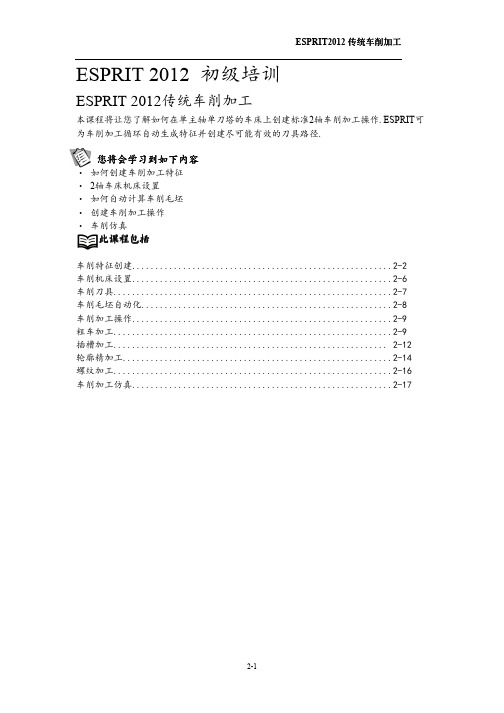
ESPRIT2012 传统车削加工
选择显示线段并单击“自动创建链特征”. 设置“选择过滤器”为“所有”.
2-5
ESPRIT2012 传统车削加工
车削机床设置
车床机床设置让您配置带多个刀塔,主轴或尾座的车床.您可以定义独立的X, Y和Z直线 运动或 A, B,C的旋转运动.对于标准车床,您只需定义一个刀塔和一个主轴. 您同样可以定义车床机床设置的初始毛坯.初始毛坯类型可为棒料毛坯,管状毛坯或铸 造毛坯.当您进行仿真操作,您将使用机床设置毛坯而不利用“仿真参数”创建毛坯.查 在“加工”工具条上单击“机床设置”. 在毛坯显示状态下,您可以查看该管状毛坯外径外径为120mm,内径为35mm,长度为 142mm.Z方向起始位置为2,即起始点位于工件端面外部2mm处. 在“装配”标签页上,您可以发现只有一个主轴和一个刀塔,并且您需要定义刀塔上的刀 位数目.该机床带12个刀位.“NC输出”标签页让您可以定义车削加工操作以怎样的NC 程序形式输出,并定义主轴和刀塔之间的关系.对于2轴机床来说,主轴和刀塔之间的关 系相对简单.
2-1
ESPRIT2012 传统车削加工
车削特征创建
标准车削加工使用“链特征”定义刀具路径.对于简单的2轴加工来说,您只需要在工件 外部和内部创建链特征. 通过打开这个车削工件开始学习. 1. 在“标准”工具条上单击“打开”. 2. 打开文件: SolidTurn\Turning_Part_1.esp. 隐
2-12
外圆插槽加工 选择外圆插槽链特征. 单击“插槽”. 打开文件: 06-SolidTurn Groove OD. 单击确定.
ESPRIT2012 传统车削加工
内圆
内圆插槽加工 选择内圆插槽链特征. 单击“插槽”. 打开文件: 07-SolidTurn Groove ID. 单击确定.
初级SPC培训教程PPT共4-2024鲜版

21
05
不合格品控制及改进措施
2024/3/27
22
不合格品定义及分类方法
2024/3/27
不合格品定义
不符合规定要求或标准的产品、 半成品、原材料等。
分类方法
按性质可分为严重不合格、一般 不合格和轻微不合格;按来源可 分为设计不合格、制造不合格、 采购不合格等。
23
不合格品处理程序和责任人划分
。
其他领域
除了制造业和服务业外,SPC还 可以应用于农业、能源等领域。 通过对相关数据进行监控和分析 ,提高生产效率和资源利用率。
2024/3/27
7
02
测量系统分析
2024/3/27
8
测量系统基本概念
01
测量系统定义
测量系统是指用于获取产品或 过程特性量值的一组操作、程 序、量具、设备、软件及操作
软件资源
选择合适的SPC软件,确保其功能满足企业的实际 需求。
人力资源
通过内部培训或外部引进具备SPC技能和知识的人 才。
2024/3/27
32
成功案例分享
案例背景
某制造企业在生产过程中遇到质量问 题,产品不良率较高,严重影响企业 声誉和市场竞争力。
实施过程
该企业决定引入SPC进行质量改进。 首先进行了全面的质量诊断,识别出 关键的质量问题和影响因素。然后制 定了详细的SPC实施计划,包括选择 合适的SPC工具、培训员工、建立质 量监控体系等。在实施过程中,企业 克服了各种困难和挑战,最终成功建 立了有效的SPC系统。
根据收集到的数据计制步骤与注意事项
将观测值用点子描在控制图上 。
02
4. 判稳
01
3. 描点
2024/3/27
ESP用户手册

ESP培训手册编制:徐峰目录1.软件安装与快速启动向导 (2)这里以阅读器MINI作为介绍对象 (2)1.1S TEP1------检查硬件设备 (2)1.2S TEP2------连接系统 (2)1.3S TEP3------阅读器安装位置 (3)1.4S TEP4------安装ESP软件 (3)ESP是M ICROSCAN为所有阅读器安装程序与测试程序软件,并不是说它是一种接到指令立即执行的工具。
ESP 软件的目的是提供快速,简捷的方式建立和设定你的阅读器参数。
当你的阅读器连接上主机时,你就可以用ESP软件进行设定和阅读的控制。
(3)从M ICROSCAN CD安装ESP软件 (3)1.5S TEP5------阅读器模式选择 (4)1.6S TEP6------自动连接模式 (5)1.7S TEP7------标记的定位 (6)1.8S TEP8------校验参数的设置 (8)1.9S TEP9------阅读速率测试 (8)1.10S TEP10------用ESP软件设定阅读器的参数 (9)1.11S TEP11------用ESP软件对菜单进行修改与保存 (10)2,ESP软件的使用 (11)2.1启动ESP程序 (11)2.2连接硬件 (11)2.3阅读参数设定 (12)2.3.1通讯 (12)2.3.3条码类型设置 (14)2.3.5条码质量的设置 (15)2.4摄像参数设置 (16)2.5发送/保存命令 (19)2.5终端测试 (20)2.6自动连接 (20)2.7阅读器的模式转换 (20)1.软件安装与快速启动向导这里以阅读器MINI作为介绍对象1.1Step1------检查硬件设备警告:在给系统供电前必须保证各硬件已正确连接,总是保持未连接任何硬件时系统处于无电状态1.2 Step2------连接系统连接时采用串口RS-232协议1.3 Step3------阅读器安装位置阅读器安装位置的焦距大约在50mm~~150mm之间。
ESPRIT服饰---EPC操作流程细则及管理方案
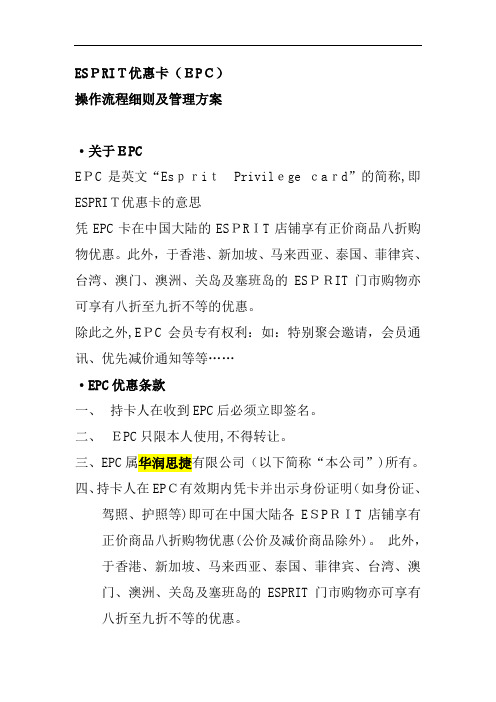
ESPRIT优惠卡(EPC)操作流程细则及管理方案·关于EPCEPC是英文“EspritPrivilege card”的简称,即ESPRIT优惠卡的意思凭EPC卡在中国大陆的ESPRIT店铺享有正价商品八折购物优惠。
此外,于香港、新加坡、马来西亚、泰国、菲律宾、台湾、澳门、澳洲、关岛及塞班岛的ESPRIT门市购物亦可享有八折至九折不等的优惠。
除此之外,EPC会员专有权利:如:特别聚会邀请,会员通讯、优先减价通知等等……·EPC优惠条款一、持卡人在收到EPC后必须立即签名。
二、EPC只限本人使用,不得转让。
三、EPC属华润思捷有限公司(以下简称“本公司”)所有。
四、持卡人在EPC有效期内凭卡并出示身份证明(如身份证、驾照、护照等)即可在中国大陆各ESPRIT店铺享有正价商品八折购物优惠(公价及减价商品除外)。
此外,于香港、新加坡、马来西亚、泰国、菲律宾、台湾、澳门、澳洲、关岛及塞班岛的ESPRIT门市购物亦可享有八折至九折不等的优惠。
五、如EPC遭遗失或盗窃时,持卡人应立刻通知本公司取消其卡之有效性,以防止他人盗用。
如拾获遗失之EPC时,请尽速通知并将其送回本公司。
六、持卡人在有效期内可往中国任何一家ESPRIT店铺/专柜填写EPC补发申请表。
七、EPC现行使用期限为两年,期限过后符合条件者可往中国任何一家ESPRIT店铺/专柜填写EPC续发申请表。
·顾客如何申办EPC1.EPC办卡分新办、续办、补办3种。
2.新办指的是从未申请过EPC卡的顾客所办的卡;并在此基础上分为一次性办卡、累计办卡两种。
3.未有促销活动的时候,一次性办卡金额一般维持在春夏正价消费1200,秋冬正价消费1500 左右,累计办卡为三个月内消费满2000元,因活动和季节性货品价格的差异,办卡金额会有一些浮动,具体以厦门总公司营运部每季所订金额为准。
“幸运办卡”的金额不得低于春夏800元,秋冬900元的标准。
FlipIt 教练手册说明书

FlipIt 是一个有关改变的教练框架。
这是一个重置视角采用一种全新“看世界”方式的4个步骤过程。
它是一种方式,帮助你朝着希望的方向前行,在目标道路上, 到达你想要达到的地方;实现从当前状态过渡到期望状态的转变。
1345568910111213141516171819202FlipIt: 一个为改变而生的教练模型FlipIt 框架重新思考你的思维模式你是通过镜头看世界的吗? 我们看待世界的方式会影响我们对世界的体验。
它还影响着我们如何管理变化。
这里指的是那些我们想做的改变、我们需要做的改变,以及我们身上正在发生着的改变。
如果看人生的这个镜头是消极的,我们对生活的看法就会倾向于不快乐和不满。
若镜头是积极的,我们更有可能体验到满足、感激、快乐、自信与自豪。
谁能使用FlipIt?个人一个用于自我反思、探索以及目标设定和解决问题的指南。
员工一个组织对话、建立团队、设定目标、解决冲突、指导专业发展和管理项目的活动。
家庭一个互动游戏,它可以出现在餐桌上,成员探索不同互动及相处方式,增进成员间的感情 交流。
教练一个帮助客户克服‘卡住’感受的框架,协助客户实现人生的积极转变。
引导师为关注变化、成长或福祉类主题的研讨会增加价值。
培训师一种挑战学习者或改变课堂动态的延伸 活动。
使用指南5FlipIt: 一个为改变而生的教练模型有力的工具应对变化并不容易。
变的话题,因为我们不知道从哪里开始。
要做出有意义的改变,是全面而正确地识别问题所在。
或许很简单,甚至几个月的时间,将你和你对这个境况的感受联系起来是很重要的。
你对自己面临的这个挑战真实的感受是怎样的?是难过?沮丧?还是其他?在人生任何一个阶段,有过通过带有个人特色的框”去看世界的体验你是你整个人生经历的创意总监!我们看到什么取决于我们在人生中经历过什么。
种多样。
例如,尝试一种新的视角就像尝试一双新鞋; 你需要穿着它们四处走走,看看感觉如何。
最后和最激人心的步骤是你的有力工具卡片。
Primary ITO培训手册说明书
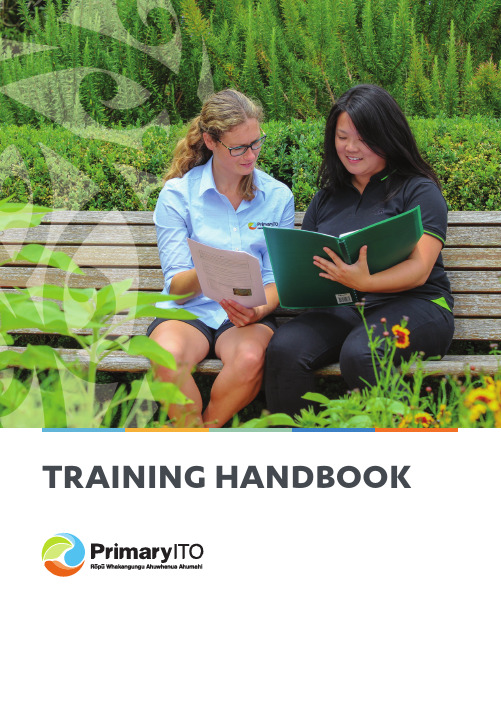
TRAINING HANDBOOK4 231. You have agreed to learn the skills required for the job, and participate in thetraining and assessment for the programme, to the best of your ability.2. Your employer has agreed to provide training at work, and to allow you toattend off-job training or to study by distance. Your employer has also agreed to make time available for formal assessment of your skills.3. Your Training Adviser has committed to coordinate your enrolment and tosupport you and your employer. Your Training Adviser will be there to help you succeed.4throughout, with goal setting and reviewing.Your Training Plan and Goals will be kept up to date with you. Make sure you understand the requirements of your Training Plan and what you need to successfully complete it.There is a code of good practice for New Zealand Apprenticeships, whichyour Training Adviser will have gone through with you. Copies are on the TEC website: /assets/Publications-and-others/The-code-of-good-practice-for-new-zealand-apprenticeships.pdfBe determined!Have the intention to complete your programme. You will achieve your qualification if you are motivated to learn, professional, consistent and proud of your work.5• If you are a self-employed contractor, you must be under an arrangement with an organisation in the nature of employment (e.g. an exclusivecontract of service).• If you are a volunteer, you must be in an arrangement in the nature of employment with your host non-profit organisation.• If you are an Apprentice, you need to stay employed in the occupation for which you are training.• If you are a migrant on a work visa, all dates and details must be current.In the event that your job changes, your employer changes, or you leave work – get in touch with us as soon as you can! You may be able to change your programme or transfer your Training Agreement to a new employer.Let us know if you start training with another provider – or are receiving any other government funding for training – this may also affect your eligibility to train through the ITO.to update your information.6Primary ITO monitors work visas and will contact you to ensure that a renewal process is underway and/or check on your intention to remain in New Zealand.If your visa expires before you complete your programme, your TrainingAgreement will cease. If you are waiting for a renewal, you Training Agreement could be put on hold – talk to your Training Adviser.Visa renewal applicationsTalk to your Training Adviser or call the Regional Coordinator in your area if you need supporting evidence for a renewal application. We can help as follows:• If you have completed your programme and are waiting on a certificate for the qualification, Primary ITO can supply a letter for Immigration NZ. The letter will state that the programme has been completed in our system and is either printed or currently awaiting results verification by NZQA.• If you have not yet completed your programme, we can give you a copy ofyour NZQA Record of Achievement, which will show the unit standards youhave been awarded.• If you are working towards a Level 3 qualification in Agriculture we can supplya letter on your progress, if your enrolment is current and all fees have beenpaid.Please be aware that unit standard results will not be entered into our system or reported to NZQA if your visa has expired.8for and you must complete all the assessments in this time.Programme completionYour programme will be completed once the training requirements have been met and the graduate outcomes are achieved. On completion, you will receive your New Zealand Certificate which will be sent to you at no additional cost.If you are an Apprentice, you will graduate at Level 4 after completing at least120 credits. Your apprenticeship programme may also include a Level 3 New Zealand Certificate.• Learning resources/workbooks• Mentoring• Assessments• Workplace visits• Progress reporting.9Invoices are issued to the person who has agreed to be invoiced for the training on the programme enrolment form.How to pay• Direct debitComplete a direct debit authority (available from your Training Adviserand the Primary ITO website). A one-off $50.00 administration fee ispayable in addition to training fees.• Internet bankingPrimary ITO account: ASB 12-3192-0044043-01.Complete the fields as follows:• ChequeMust be made payable to Primary ITO and handed to a Training Adviseror mailed to: Primary ITOFinance TeamPO Box 10-383The TerraceWellington 6143• Credit CardCredit Card/Farmlands Card/CRT Card/RD-1 Card/Ruralco Card(previously called ATS) your Training Adviser will take your details.10recovery action may be taken. Please get in touch if you are experiencingdifficulties.Results are not reported to NZQA and further enrolments are not accepted until fees are paid.the influence of drugs or alcohol will result in you being removed from theprogramme.Safety at Work Act (2015). Your employer is required to have adequate health and safety procedures and policies in place in the workplace, and to tell you about them.12You can withdraw from your programme if your personal circumstances change. Please talk to your Training Adviser about your reasons. There may be a way we can help you continue or we can put your training on hold for a while.TransfersYour Training Adviser may recommend that you transfer from one programmeto another. Fees may be transferred for approved programme transfers.RefundsIf you withdraw during the first 60 days of your programme, a refund will be made to the person who paid the invoice:• Within 30 days of invoice: 100%, less $50 administrative fee and cost of resources (if applicable).• Between 31 and 60 days from invoice: 50%, less $50 administrative fee and cost of resources (if applicable).• Over 60 days from date of invoice: no refund.Primary ITO reserves the right to cancel programmes from offer. If a programmeis cancelled, you will be notified as soon as possible and fees will be refunded in full, or transferred to another programme.13Additional supportThis page has a background colour which is not white.Many people find reading black text on a white background difficult. If you are one of these people, talk to your Training Adviser as we can print your resources with the background colour of your choice.If you find reading, writing, spelling, or maths hard – let us know.We want you to succeed so setting you up for success is important to us. We can help you on your training pathway. We can support your training with one-on-one mentoring, study groups, and support if you have a learning difference such as dyslexia.MentorsOur mentors are caring community people, most often with industryknowledge, who want to help you succeed in your career. They will work one-on-one with you to help you complete your written work.DyslexiaOur dyslexia support involves a free screening to assess what areas you willneed support with. We can help you to access technology and also advise on apps that can help you with the reading and writing aspect of training and life in general. Finding out that you have dyslexia and that there are tools to help, can be very empowering.1415Literacy assessmentWe may also ask you to do a literacy and numeracy assessment if you haven’t already completed one. This helps us to provide some early support in yourtraining journey if you need it. You are likely to receive this assessment by email.Most of your training will take place at work. Your employer or supervisor will explain and demonstrate the skills required, ensure your work is up to standard, and that you master the skills you need to complete your training programme.Industry training has a practical focus with study required to back it up. Some programmes have an evidence portfolio that you will need to complete. There may also be worksheets or assessment materials that you need to complete for your programme.Your employer/supervisor is your verifierYour employer/supervisor will be a workplace verifier, which means that they will assist in the assessment of your skills and behaviour. This may involvequestioning and observing you while you perform specific activities at work, and linking these activities to the requirements of the programme.Your employer/supervisor will work with the Primary ITO Assessor to ensure they have an accurate picture of your skills and behaviour, over a period of time.Assessors are not beside you during your day to day work so it’s important they can rely on your verifier.16An Assessor is the final decision-maker about whether or not you havecompetently completed an assessment. They will work closely with your verifier to plan how the assessment process will work (who, what, where, when) and the quality, type and amount of evidence required for assessment. Your on-job Assessor will be a Primary ITO Training Adviser, or a subject specialist registered with the Primary ITO to conduct assessments.Off-job training and assessmentMost programmes also have off-job training. This could be day courses or night classes, industry events or seminars.If your programme has off-job assessment it will be carried out by education providers. Their assessment processes will vary according to the primaryindustry and programme; and may include written and verbal tasks,demonstrations, workshops and presentations.Please note: your workbooks or workplace examples used in training sessions will only be used for learning and assessment. Assessments may be held by a provider for moderation purposes for up to two years before secure disposal.Academic honestyThe work you provide for assessment must be your own work and not copied from a book, website, study guide, or from another trainee’s work.18accordance with the Privacy Act 1993 and the Education Act 1989.Data sharingThe information collected on the Training Agreement is disclosed togovernment agencies and outside organisations as follows:• TEC for statistical and reporting purposes• NZQA for recording achievement• Ministry of Education for the National Student Index• Immigration NZ for the Visa View database• Industry bodies for statistical and reporting purposes• Research companies acting on Primary ITO’s behalf.StoragePrimary ITO holds your personal data securely in the trainee management system; this will include your programme enrolment, finance records and assessment results.ResultsPrimary ITO shares your assessment results and information about your progress with your employer.MarketingYour personal details may be used in external publications to celebrate graduation and other successes.20employer, where deemed necessary by Primary ITO.purpose of assessment and moderation.Samples of trainee work may be held by the ITO for moderation purposes for upto five years before secure disposal.21Our training programmes are developed with industry representatives called Industry Partner Groups (IPGs) and lead to NZQA-approved qualifications.dedicated to helping you achieve your goal of completing your qualification.22Pleaseemailus:*********************.nzifyouhaveanysuggestionsthatyou feel would be useful.Feedback on your training experiencePleaseemailus:******************.nzappropriate to speak with them, the next line of contact is the Field Delivery Manager – they can be contacted using the Primary ITO’s number 0800 20 80 20. Primary ITO will ensure that complaints are resolved in a fair, simple, fast, and efficient way.All written complaints are maintained in a Register, with any personal information included subject to the rights contained in the Privacy Act 1993 (such as yourright to access and request a correction of personal information).23***********************.nz25 February 2022 v1.1Pan611P01。
ESPRIT 初级培训手册

此课程包括
ESPRIT图形用户界面..................................................1-2 菜单................................................................1-3 缺省工具条..........................................................1-3 Smart Toolbar.......................................................1-3 使用ESPRIT..........................................................1-4 文件管理............................................................1-4 ESPRIT选项......................................................... 1-8 工具条..............................................................1-12 元素选择............................................................1-12 平移,缩放和旋转视图.................................................1-14 几何创建............................................................1-15 输入数值............................................................1-15 不带边界几何....................................................... 1-15 边界几何............................................................1-16 工作平面............................................................1-16 特征................................................................1-17 特征类型............................................................1-17 特征创建............................................................1-18 编辑特征............................................................1-18 特征属性............................................................1-19 特征与工作平面关联..................................................1-19 练习:创建特征.......................................................1-19
枫叶_小精灵ESPRIT报警系统用户操作说明书.

枫叶(小精灵ESPRIT+)报警系统用户操作说明书基础篇图1: 646键盘----用户与报警系统的沟通介面绿灯: 亮=所有防区处于正常状态(如所有门窗关好,装有探头的房间没人走动)灭=有防区处于开路或触发状态闪亮=报警系统处于退出延时状态红灯: 亮=报警系统布防故障键: 亮=系统有故障报警记忆键: 亮=系统有报警记忆-24”防区指示忆键: 亮=该防区处于开路或触发状态注: 按[2ND]即将“1-12”转为“13-“AC”橙灯: 亮=有交流电灭=无交流电使用键盘除了要认真观察键灯状态,还需熟识键盘发出的声音: 1、每次按键都应有键亮并发出单音;2、输入信息后键盘发出的间断性声音(BEEP-BEEP-BEEP)表示接收或确认;3、输入信息后键盘发出的连续性声音(BEEEEEEEP)表示拒绝或操作不当;精简操作篇一、布防(出门,家里无人)当绿灯亮,即所有防区处于正常状态时可进行布防。
输入密码即可,此时红灯亮绿灯闪亮,键盘发出BE-BE-BE---声音),报警系统处于退出延时状态,您应在退出延时时间内出门(最后10秒,声音急速)。
例:用户密码为1234,则布防时输入1234即可,此时红灯亮。
二、撤防(进门)您在进门后,触发延时防区(键盘发出BE--------声音),必须在规定的进入延时时间内输入密码撤防,此时红灯灭。
例:密码为1234,则输入1234, 此时“ARMED”灯灭,报警系统撤防。
三、报警时处理当报警系统报警时,您输入密码即可消除报警声,同时报警主机撤防。
例:密码为1234,输入1234即可。
四、设定用户密码密码可以选择4位数字或6位数字,本公司均选用4位数1、按[ENTER]+ [第一用户密码](已设为1234)键盘会发出确认声且[ENTER]键闪烁;2、按您所要输入的密码代号([01]- [48]),键盘会发出确认声且[ENTER]常亮;3、输入密码4位数(如删除密码,则输入[2ND]),按[ENTER]键,此时[ENTER]灯闪烁,你可重复第2步继续输入其它密码或按[CLEAR]退出。
砖机培训教材(普丽盛)2

1
安全须知
1. 你有权以安全为由要求在设备附近的无关人员离开. 2. 除你自己培训课程所用设备以外,不要去碰其它任何机 器设备. 3. 注意有些电线电缆,虽然其接线端已断开,但其还可能带 电. 4. 有些机器内的安全开关,由于培训等原因,可能被短路或 拆除. 5. 找到机器,包括输送带上的紧急开关的确切位置. 6. 开机时,开机人员必须绝对确认其他人员没有危险. 7. 在培训课上所用的一些化学品可能会对身体有害,或会 引起火灾或爆炸.所以你要确定这些化学品的标志和使 用方法.
14
阀板
1. 喷雾空气压力 2. 终端折角封合气压 3.纸仓刹车压力 4.双氧水挤压滚轮压力 5.图案校正压力 6.热水阀 7.主空气压力传赶器 8.终端折角封合压力传感器 9.循环冷却水进阀 10.非循冷却水进阀 11.水压力表 12.水压力传感器
13.横封、液压终端冷却水阀 14.液压站冷却水阀 15.水环压缩机水流量调节阀 16.冰水回收控制阀 17.夹爪横封冷却水流量计 18.循环冷却水出口阀 19.主空气总阀 20.主空气压力表 21.终端折角密封空气流量计
21
控制面板
1 紧急停机 2 灯测试 3 印刷设计校正。按顺时针方向转动按钮,将包 装上的折痕下移 4 选择开关 5 排包按钮 6 触摸屏 7 寸动按钮 8 程序升按钮 最终折叠器冲洗(在启动及外部 清洗时自动进行) 9 程序降按钮 10 短停按钮 11 终端站链洒水按钮 12 复位按钮
22
程序步骤
44
e、取出下充填管检查各部件动作灵活, 浮筒动作时蝴蝶阀能正确开关
f、安装下充填管,注意锁销、插销末 端朝下,支撑滚轮转动灵活
45
g、移开清洗管, 检查垫圈,用消 毒液清洁垫圈和 沟槽
- 1、下载文档前请自行甄别文档内容的完整性,平台不提供额外的编辑、内容补充、找答案等附加服务。
- 2、"仅部分预览"的文档,不可在线预览部分如存在完整性等问题,可反馈申请退款(可完整预览的文档不适用该条件!)。
- 3、如文档侵犯您的权益,请联系客服反馈,我们会尽快为您处理(人工客服工作时间:9:00-18:30)。
Smart Toolbar 使用Smart Toolbar能够让您快速的显示和隐藏您所需要的加工类型. Smart Toolbar上的前三个图标分别对应ESPRIT的三种加工模式:铣削加工,车削加工以 及线切割加工.如果您选择“铣削加工”,工具条会更新显示相关指令来让您创建铣削刀 具及操作.如果您选择“车削加工”,铣削加工指令将隐藏并且新的指令会显示来让您创 建车削或车铣加工的刀具或操作.
单击“打开”后,您能够使用“文件类型”下拉列表来选择打开指定文件名后缀的实体 文件.该下拉列表将使您非常方便的浏览所需的文件.如何您所需的文件后缀不在下拉 列表中,请选择“所有类型文件”.
ESPRIT 全系列模块功能包括: • ESPRIT SolidMill 2-5 轴铣削加工 • ESPRIT SolidTurn2-22 轴车削加工 • ESPRIT SolidWire2-5 轴线切割加工 • ESPRIT SolidMillturn 多任务车铣复合加工,多通道瑞士走心加工 • ESPRIT Mold 3 轴以及 5 轴高速切削加工(HSM)
ESPRIT 初级培训手册 ESPRIT Basic Training
Manual
美国迪普科技公司 上海代表处 2011 年 5 月
ESPRIT 软件简介
ESPRIT 功能模块介绍
在所有 CNC 机床应用范围里,ESPRIT 都能体现其作为一款高性能,全方位的计算机 辅助制造系统(CAM)的出众实力。由 OEM 认证过的 ESPRIT 在全球超过 15,000 个工厂 的机床上得到应用,拥有 200 多家代理商处,并可获得 15 种以上的语言版本。ESPRIT 功 能全面,适用于当今最先进的机床,能满足编程人员的最高需求和加工应用。从医药到航空, 在各行各业的先进制造领域里,ESPRIT 深受全球 CNC 程序员的青睐。
美国迪普科技公司上海代表处 上海市普陀区中山北路 3553 号申大厦 1704 号 电话: +86-21-58683696 传真: +86-21-58682803
ESPRIT2011 总体功能介绍
ESPRIT 2011 初级培训
ESPRIT 2011功能介绍
版权声明
未经美国迪普科技公司许可,任何组织或个人不得以任何手段或形式复制, 传发,翻译本手册内容,包括以任何数据格式对图片,电子版和实物版的影印和 翻录。
本文档中的软件仅允许在正式版权许可协议或者保密协议下复制使用, 除 此之外的任何复制行为均是非法的。
所有迪普科技公司的产品均需要内置的保密程序以及外置可拔插密码锁来 启动。任何试图通过或者尝试通过非正规方式来启动软件的行为均被视为违反本 公司以及美国版权法的侵权行为。使用任何非迪普科技公司所提供的不需要上述 形式来启动软件的产品同样被视为侵权行为。
如果您想创建几何元素,只需要选择“几何”图标来激活几何工具条.
如果您能选择“铣削刀具”,几何工具条将隐藏而铣削刀具指令将显示.所有在Smart Toolbar中激活的的工具条下次将始终显示在同样的位置上,您不需要重新寻找指令.
1-3
ESPRIT2011 总体功能介绍
使用ESPRIT
当您第一次打开ESPRIT或创建一个新文件 时,ESPRIT将提示您是以一个空白文件开始 还是以一个模板文件开始. 《空白文件》选项将打开一个ESPRIT缺省 的空白文件.模板文件包含用户自定义的元 素及设置信息.模板中能够包括常用的刀 具,机床设置,仿真设置等. 模板对话框的显示可由工具菜单的“选项” 对话框中的“Input”页面中的“显示模板对 话框”选项来进行控制.缺省情况下,模板对 话框显示. 作为新的用户,选择《空白文件》后单击“确定”.单击“取消”具有同样的效果. 更多关于如何创建及使用模板文件,请参考ESPRIT在线帮助. 文件管理 您一次只能打开一个ESPRIT文件且只能有一个ESPRIT程序在运行. 创建一个新文件 单击“新文件”来关闭当前文件并创建新文件.如果当前文件已经 有修改,ESPRIT将提示您在关闭文件之前是否保存相关修改. 打开一个已存在文件 单击“打开”来打开已有的ESPRIT文件(后缀名为.esp),以及 其他2D或3D的CAD文件,例如SolidWorks,Pro/E,stereolithography(STL),IGES,STEP等. 因为ESPRIT是基于Parasolid的内核,因此可以方便打开各种实体文件.
欢迎来到ESPRIT——一个不仅给您带来卓越性能,更能给您无限想象空间的CAM系统. 本次课程将介绍如何生成ESPRIT文件以及如何打开其他类型的CAD文件. 通过创建基 本的几何元素,您将熟悉ESPRIT的工作环境.您将体会到通过特征来创建加工操作的好 处.
您将会学习到如下内容 • 如何设置ESPRIT工作环境 • 在ESPRIT中打开或保存ESPRIT文件或其他CAD文件的方法 • 如何利用工件进行编程 • 基本的几何元素创建 • 什么是特征以及特征对自动创建刀具路径的重要性
高性能的 ESPRIT 系统为任意一种 CNC 机床提供了强大的编程能力。ESPRIT 的全功能 包括 2-5 轴铣削,2-22 轴车削,2-5 轴线切割,多通道瑞士走心加工,多任务车铣复合加工, 以及带 B 轴的机床编程,功能强大而灵活的 ESPRIT 系统能够极大地提高加工效率。ESPRIT 系统拥有丰富的加工类型,以及全面的刀具控制和支持全车间生产的能力。
此课程包括
ESPRIT图形用户界面..................................................1-2 菜单................................................................1-3 缺省工具条..........................................................1-3 Smart Toolbar.......................................................1-3 使用ESPRIT..........................................................1-4 文件管理............................................................1-4 ESPRIT选项......................................................... 1-8 工具条..............................................................1-12 元素选择............................................................1-12 平移,缩放和旋转视图.................................................1-14 几何创建............................................................1-15 输入数值............................................................1-15 不带边界几何....................................................... 1-15 边界几何............................................................1-16 工作平面............................................................1-16 特征................................................................1-17 特征类型............................................................1-17 特征创建............................................................1-18 编辑特征............................................................1-18 特征属性............................................................1-19 特征与工作平面关联..................................................1-19 练习:创建特征.......................................................1-19
缺省工具条 缺省工具条位于ESPRIT窗口上方. 1. 标准工具条拥有文件管理指令,例如文件打开,保存及打印.同时可以使用复制指令
来复制工作区域内的项目. 2. 视图工具条拥有工作区域显示指令,例如窗口缩放,旋转.同时还可让你选择当前工
件的显示类型,例如实体阴影显示或线框显示等等. 3. 编辑工具条提供一些选择指令来过滤出需要被选择的元素或利用所选的单一元素自
ESPRIT 是美国迪普科技公司的注册商标。 其它相关产品或文件格式的商标版权归原厂所有。
DP Technology Corp. 1150 Avenida Acaso Camarillo, California 93012 USA Phone +1 (805) 388-6000 Fax +1 (805) 388-3085
1-1
ESPRIT2011 总体功能介绍
ESPRIT 2011功能介绍ESPRFra bibliotekT图形用户界面
